Comment supprimer l'historique de navigation de Chrome (Android et PC) ?
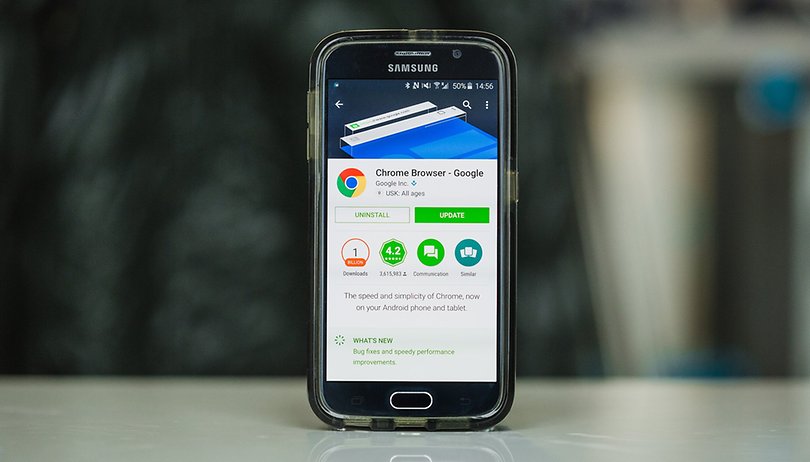

Il y a beaucoup de raisons pour lesquelles vous pourriez vouloir supprimer votre historique Internet. Disons que vous avez par exemple cherché le cadeau idéal pour votre petit(e)-ami(e) et vous ne souhaitez pas que tout soit lamentablement gâché bêtement car il ou elle est tombé(e) a découvert le pot aux roses dans votre historique. Voici comment supprimer votre historique de navigation de Google Chrome sous Android, avec en bonus la méthode sur PC.
Historique de Chrome sous Android
Sous Android, consulter l'historique est très simple. Il vous suffit d'ouvrir le navigateur, de cliquer sur la touche menu de votre smartphone (soit les trois points en haut à droite, soit la touche menu capacitive, si votre appareil en est équipé). Ensuite, cliquez sur "Historique".
Sur les anciennes versions de Chrome, vous ne trouverez pas cette option. Vous pouvez alors entrer manuellement chrome://history/ dans la barre d'adresse. Depuis la fenêtre de l'historique, vous pouvez effectuer une recherche pour trouver une adresse en particulier.
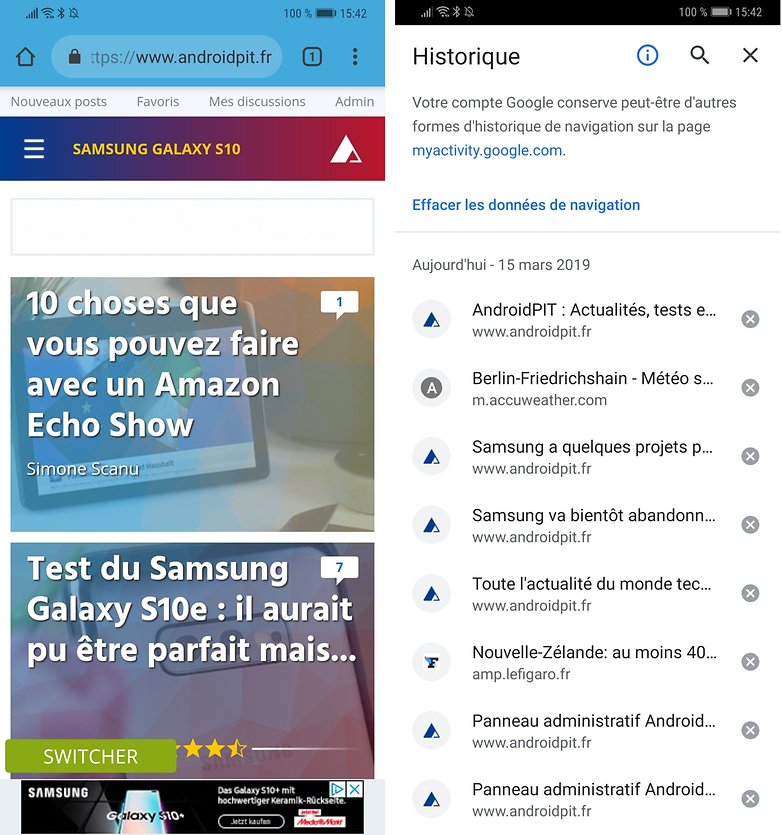
Supprimer des adresses, supprimer l'historique de Chrome
Pour supprimer des adresses individuellement, il vous suffit de cliquer sur chaque croix à côté de chaque adresse. Pour supprimer tout l'historique de Chrome, cliquez sur "Effacer les données de navigation" en bas de la page.
Une fois cela fait, faites un tour dans les paramètres et activez l'option "Interdire le suivi", qui empêchera les sites partenaires (pour les autres, c'est inévitable actuellement) de suivre et d'enregistrer vos visites. De cette manière, vous éviterez les publicités en rapport avec les sites visités, et votre copine ne verra pas de belles et grandes publicités en rapport avec sa surprise...
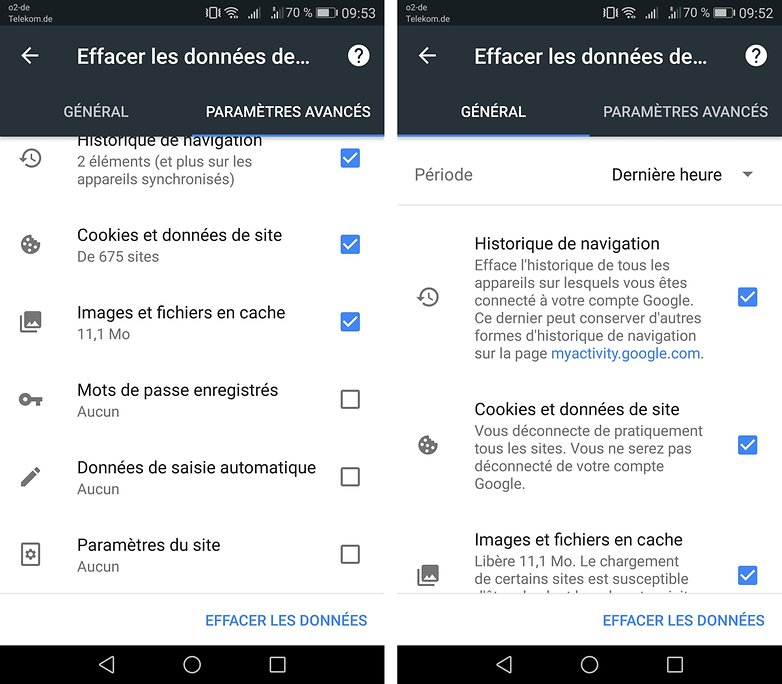
Si vous voulez éviter d'avoir à effacer l'historique de votre navigation, vous pouvez utilisez les onglets en navigation privée. Lorsque vous cliquez sur le bouton de menu, vous pouvez choisir l'option "Nouv. Onglet Nav. Privée". Une fois lancé, aucun historique ne sera conservé. Notez qu'en faisant ainsi, vous serez déconnecté des sites sur lesquels vous êtiez et devrez rentrer votre mot de passe à nouveau.
Notez que ceci va supprimer votre historique Google mais aussi les sites que vous avez visité, y compris les recherches sur d'autres moteurs de recherche. Si vous êtes du genre très prudent, optez pour un navigateur Android orienté confidentialité et sécurité tel que DuckDuckGo ou Qwant. Au passage, il existe des applications du même genre, comme Telegram, BBM et Silent Circle, qui n'enregistrent aucun historique de conversation. Vous pouvez ainsi planifier tranquillement une jolie petite fête surprise avec tous vos amis !
Et en bonus : supprimer votre historique Chrome sur PC
Que vous soyez sur Windows, Mac ou Linux, la procédure est simple : cliquez sur les trois petites barres en haut à droite dans Chrome, ensuite sur Historique. Vous voilà alors devant une fenêtre retraçant les sites visités dernièrement. Pour supprimer le tout, cliquez simplement sur "Effacer les données de navigation..." à gauche.
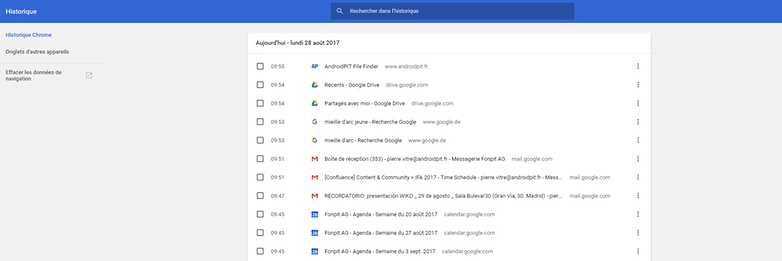
Si vous le désirez, vous pouvez ne supprimer que certaines adresses. Pour ce faire, survolez l'adresse en question avec le curseur, et cliquez sur les 3 petits points à droite puis sur Supprimer.
Supprimer complètement l'historique
C'est le plus simple : cliquez sur "Effacer les données de navigation...", comme vu précédemment. Une nouvelle fenêtre de confirmation s'ouvre alors et vous pourrez choisir ce qui doit être supprimé (dernière heure, dernières 24h, derniers mois etc).Vous pouvez également choisir de supprimer les cookies et les fichiers dans le cache depuis cette fenêtre.
Etes-vous un maniaque de l'historique ? Est-ce que vous le supprimez tous les jours ou presque ?
















Eh bien voilà ce qu'il vous fallait les gars!
-
Admin
28 août 2017 Lien du commentaireJamais c'est la pierre angulaire d'un travail bien fait.
Vous n'allez plus vous faire coincé par votre copine maintenant :)
efficace ! bien!
Bonjour,
très beau site. Bel article.
Sauf qu'il ne répond pas tout à fait à la question.
Sur chrome 46 et des poussières, le choix historique donne lieu à l'affichage des sites consultés sur l'appareil en cours et d'autres appareils.
Commment les effacer ?
J'ai Historique, Oglets Récemments Fermée, Le nom de mon ordinateur, Le type de mon smartphone et évidemment des sites consultés QUI NE S'EFFACENT PAS quelle que soit la manip.
Les récemments fermés disparaissent suivant le délai choisi mais il continue de me proposer des recherches effectuer soit sur cette machine soit sur mon SMARTPHONE.
D'avance merci.
Quel téléphone avez-vous ?